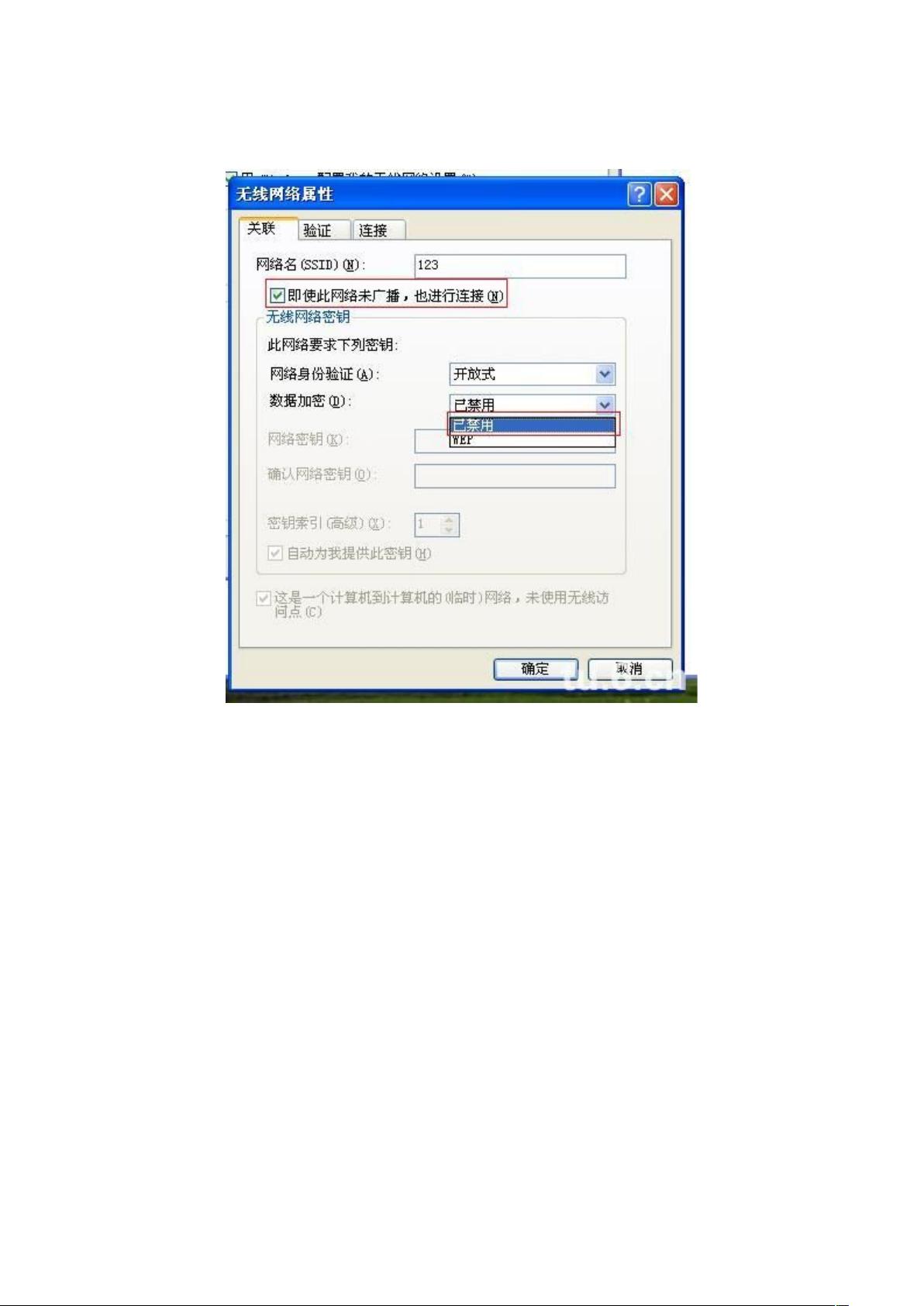笔记本创建无线WiFi热点教程
本文主要介绍了如何使用笔记本无线网卡创建WIFI热点,让手机等其他设备可以连接。文章分为两种情况进行了详细步骤说明,一种是无线路由环境下的设置方法,另一种是ADSL拨号上网环境下的设置方法。
一、无线路由环境设置方法
在这一环境下,笔记本需要具备两块网卡,一块有线,一块无线,并且通过有线网卡与有线路由器连接。以下是详细步骤:
1. 右键点击“网上邻居”,选择“属性”,进入网络连接设置界面。
2. 在网络连接窗口中,找到并右键点击无线网络连接,选择“属性”。
3. 在无线网络连接属性中,选择“无线网络配置”选项。
4. 添加新的无线网络,设置SSID(网络名称),并确保数据加密设为“已禁用”,以便无需密码即可连接。
5. 选择“允许其他网络用户通过此计算机的Internet连接来连接”,并点击确定。
6. 接下来,会弹出安全警告,选择“仍然继续”。
7. 在高级选项中,设置共享选项,确保“家庭网络连接”选择为有线网络连接。
8. 最后,回到网络连接窗口,可以看到无线连接的状态,表明桥接已完成。此时,手机或其他设备可以搜索到该热点并连接上网。
二、ADSL拨号上网设置方法
对于ADSL拨号上网的用户,需要一个ADSL modem,一台电脑(具有双网卡,一个与modem连接,另一个为无线网卡)。以下是步骤:
1. 首先,建立或找到ADSL拨号上网的连接图标,选择“属性”。
2. 在拨号连接属性中,选择“高级”选项,将“家庭网络连接”设置为无线网络连接,同时勾选“允许其他网络用户……”,取消“每当……建立一个连接”的勾选。
3. 拨号上网设置完成后,右键点击无线网络连接,选择“属性”。
4. 与无线路由环境相同,添加新的无线网络,不加密,允许共享。
5. 完成上述步骤后,其他设备即可搜索到并连接该无线热点进行上网。
总结:
以上两种方法均能让笔记本的无线网卡变成一个WIFI热点,方便手机或其他设备共享网络。关键在于设置无线网络的共享属性和禁用数据加密,以实现无密码连接。注意,在实际操作中,应根据自己的网络环境和设备情况进行调整。
2010-04-16 上传
2011-09-24 上传
2012-12-05 上传
2012-02-16 上传
2013-05-05 上传
universe321
- 粉丝: 0
- 资源: 1
最新资源
- Python中快速友好的MessagePack序列化库msgspec
- 大学生社团管理系统设计与实现
- 基于Netbeans和JavaFX的宿舍管理系统开发与实践
- NodeJS打造Discord机器人:kazzcord功能全解析
- 小学教学与管理一体化:校务管理系统v***
- AppDeploy neXtGen:无需代理的Windows AD集成软件自动分发
- 基于SSM和JSP技术的网上商城系统开发
- 探索ANOIRA16的GitHub托管测试网站之路
- 语音性别识别:机器学习模型的精确度提升策略
- 利用MATLAB代码让古董486电脑焕发新生
- Erlang VM上的分布式生命游戏实现与Elixir设计
- 一键下载管理 - Go to Downloads-crx插件
- Java SSM框架开发的客户关系管理系统
- 使用SQL数据库和Django开发应用程序指南
- Spring Security实战指南:详细示例与应用
- Quarkus项目测试展示柜:Cucumber与FitNesse实践